На чтение 8 мин. Опубликовано 14.06.2021
В социальную сеть Instagram во второй половине 2016 года была добавлена новая опция – закладки. Однако, даже в 2021 году не каждый пользователь знает, как посмотреть закладки в Инстаграме. С помощью данной встроенной функции можно сохранять понравившиеся публикации в независимые ресурсы.

Содержание
- Что такое закладки в Инстаграм
- Как сохранить фото в закладки
- На телефоне
- На компьютере
- Как посмотреть закладки
- На телефоне
- На ПК
- Создание подборок
- Возможные ошибки
- Удаление подборок
- Удаление закладок
- Как раскрутить свой аккаунт с помощью сервисов накрутки
Что такое закладки в Инстаграм
Разработчики Инста постоянно пополняют свое детище новыми функциями, которые по нраву приходятся пользователям. Стандартные посты и временные stories находятся в общем доступе, следовательно, их лайкают, комментируют и пересылают другим пользователям. Если человеку захотелось скачать на телефон контент, то без использования сторонних приложений сделать это нельзя. Функция закладки позволяет сохранять публикации в отдельных ресурсах.

Такое сохранение представляет собой примитивный способ копирования информации. Все сохраненные публикации отображаются в одной вкладке программы. В разделе приложения «Сохраненное» доступен стандартный подраздел «Общее», а также возможность создавать отдельные папки. Владелец аккаунта имеет возможность присваивать название каждой папке, редактировать обложку.
Особенности функции:
- никто не может узнать, что тем или иным пользователем публикация была добавлена в закладки;
- сохраненные подборки также видит только владелец аккаунта;
- если пользователь сохранит публикацию автора, на которого он не подписан и тот закроет свой профиль, пост перестанет отображаться в сохраненных.
Обратите внимание! После загрузки видео и фото можно просматривать в любое время, а также отправлять их в Direct (личные сообщения).
Как сохранить фото в закладки
Сохранить посты в приложении для повторного просмотра можно как с компьютера, так и смартфона. Также данная опция доступна в веб-версии социальной сети.

На телефоне
Для сохранения поста со смартфона необходимо выполнить следующие действия:
- Запустить на телефоне приложение Instagram.
- Найти любую понравившуюся публикацию, отобразившуюся в ленте или рекомендациях.
- Под записью с правой стороны будет изображен флажок, на который нужно нажать для сохранения поста.

Если все перечисленные действия выполнены верно, то цвет флажка изменится с белого на черный.
На компьютере
Чтобы добавить пост в закладки через компьютер, потребуется следовать такому алгоритму действий:
- Через любой веб-обозреватель (Google Chrome, Яндекс.браузер, Firefox и т.д.) открыть Инстаграм.
- Найти понравившуюся публикацию, которую нужно сохранить для дальнейшего просмотра.
- Справа под публикацией будет отображаться флажок, по нему нужно тапнуть.


Если цвет флажка изменился на черный, то это свидетельствует об успешном сохранении.
Обратите внимание! В операционной системе Windows 10 для успешного осуществления операции потребуется выполнить аналогичные действия.
Как посмотреть закладки
Многие пользователи не знают, где в Инстаграме избранное, следовательно, не могут просмотреть сохраненные публикации. Сделать это можно несколькими способами с любого устройства.
На телефоне
Чтобы найти сохраненные публикации на телефоне через приложение Instagram, необходимо выполнить следующие манипуляции:
- Запустить приложение на смартфоне, нажать на иконку своего профиля, расположенную в правом нижнем углу. Далее, нужно нажать на иконку, внешний вид которой — три горизонтальные линии, находится в верхнем правом углу.
- На экране отобразится выпадающий список доступных инструментов. Тапнуть необходимо по пункту «Сохраненное». На экране отобразятся все ранее добавленные в закладки публикации.

Находить посты через приложение достаточно просто.

На ПК
С компьютера посмотреть сохраненные публикации можно следующим образом:
- Открыть любой веб-обозреватель и в нем зайти в Instagram. После отображения страницы пользователю необходимо тапнуть по значку человечка, изображенного в правом верхнем углу.
- Отобразится профиль пользователя, где ниже описания будет полоска с вкладками, одна из них под названием «Сохранено». Именно там расположены все сохраненные публикации.
Создание подборок
Если пользователь регулярно добавляет в закладки большое количество публикаций, то он имеет возможность их сортировать для комфортного поиска и просмотра по тематическим подборкам.
Инструкция по созданию подборок выглядит следующим образом:
- Через мобильное приложение зайти в раздел «Сохраненное».
- На экране отобразятся все сохраненные публикации, но нужно будет нажать на «+», расположенной в верхней части экрана с правой стороны.
- Присвоить созданной папке название и отметить галочками публикации, которые нужно в нее переместить. Подтвердить действие.
Выполнив все вышеописанные действия, выбранные посты будут размещаться в отдельном разделе.
Обратите внимание! В веб-версии Инстаграм функция подборок недоступна.
Возможные ошибки
Создавая подборку, подавляющее большинство пользователей сталкивается с одинаковыми проблемами, которые влияют на возможность просмотра закладок. Наиболее распространенные среди них:
- некоторые публикации не сохраняются;
- удаляются некоторые перечни;
- не отображается весь список ранее созданных альбомов.
Как правило, если возникают такие проблемы, на смартфоне необходимо обновить приложение социальной сети.
Другие пути решения проблемы:
- через настройки смартфона удалить кэш и все ненужные данные;
- перейти в сохраненные подборки и ознакомиться с их список (если их количество превышает 10 штук, Инстаграм не отображает полный перечень).
Обратите внимание! Без проблем с демонстрацией и прогрузкой отображается до пяти подборок.
Удаление подборок
Если ранее созданная подборка больше не нужна пользователю, то ее можно удалить следующим образом:
- Открыть на смартфоне или ПК в Instagram конкретную папку.
- Нажать на кнопку в виде трех точек, которая расположена в правом верхнем углу. Из выпадающего списка опций выбрать «Редактировать».
- В разделе редактирования выбрать строку «Удалить».
После описанного действия будет удалена только папка, а публикации, в ней хранящиеся, будут перемещены в общую папку.
Удаление закладок
Для удаления отдельной записи в мобильном приложении потребуется выполнить следующие действия:
- Запустить приложение Instagram и перейти в раздел «Сохраненное».
- Найти пост, который нужно удалить из закладок, открыть его.
- Под публикацией с правой стороны будет отображаться черный флажок. На него нужно тапнуть, чтобы он изменил цвет с черного на белый.
Если флажок стал «прозрачным», новость удалена из раздела.
Как раскрутить свой аккаунт с помощью сервисов накрутки
Чем больше лайков, комментариев, репостов и прочего собирают публикации в социальных сетях, тем выше они в ленте других пользователей. По таким алгоритмам работает большинство социальных сетей. Делать это можно своими силами, а можно обратиться за помощью к специальным сервисам, которые продвигают посты и делают их популярнее. В интернете насчитываются десятки таких сервисов, но большинство из них работает неправильно, что приводит к блокировке аккаунтов, ведь Instagram ярый противник накруток.
При выборе сервиса рекомендуется обратить внимание на DoSMM. Основная задача платформы – это накручивать лайки, комментарии и просмотры. У пользователя есть право выбора, активность он может получать как от ботов, так и живых подписчиков.

Сервис идеально подходит людям, которые хотят на своем аккаунте создать видимость активности за сравнительно небольшие деньги, и для кого не имеет значения количество и качество подписчиков.
Социальная сеть Instagram позволяет пользователям «сохранять» понравившиеся публикации, чтобы иметь возможность их пересматривать в любое удобное время. Доступна данная опция на смартфонах и компьютерах, а также при выходе в сеть с любого веб-обозревателя.
Если мне, например, нравится идея фото, и я хочу сохранить публикацию, уведомление об этом отобразится у владельца аккаунта, который поместил запись?
Нет, сохраненные публикации отображаются только у владельца аккаунта, который добавил ее себе. У владельца поста только будет отображаться в статистике количество сохранений.
Мой аккаунт был открыт, а потом я решила его закрыть. Если другими пользователями были сохранены мои посты, они смогут их просматривать?
Нет, если пользователь закрывает свой аккаунт, то «не подписчик» не сможет его просматривать его записи.
Большое количество сохранений влияет на охваты?
Конечно, чем больше активности на странице, тем стремительнее она будет продвигаться.

Лиза Тинькова
коммерческий Instagram эксперт. Отвечаю на вопросы и помогаю читателям.
Задать вопрос

Сохранение и просмотр постов в закладках Инстаграм
На чтение 4 мин. Опубликовано 15.08.2019 Обновлено 09.12.2019
Для того, чтобы не потерять интересный пост или понравившееся фото, можно его добавить в закладки Инстаграма. Раздел «Сохранённое» также позволяет сортировать избранные медиа-файлы по папкам, чтобы навигация была еще удобнее.
Содержание
- Что означает флажок под фото в Инстаграм
- Как сохранить пост
- Как создавать Подборки в Инстаграм
- Как удалить Подборку в Инстаграм
- Как просмотреть добавленные закладки
- Как удалить из закладок
Что означает флажок под фото в Инстаграм
В Инстаграм сохранить в закладки можно одним кликом. Для этого нужно открыть публикацию и обратить внимание на флажок справа. Несмотря на то, что функцию представили несколько лет назад, не все пользователи активно ее применяют.
В разделе: «Сохраненное» доступен один стандартный раздел: «Общее» и возможность создавать отдельные папки. Владелец страницы, может задать название для подборки, отредактировать обложку.
Дополнительные функции:
- добавить название. Любые наименования, которые помогут обозначить папки;
- обложки. Главная фотография, которая появится на странице с сохраненными фото;
- удаление. Убрать отдельную папку из списка.
Как сохранить пост
При нажатии на флажок можно сохранить пост в закладки Инстаграм. Если этот флажок не полый внутри, а закрашенный, то публикация уже была добавлена.
Как добавить публикацию в Закладки:
- Зайти в Инстаграм – авторизоваться.
- Перейти в Ленту – перейти к любой публикации.
- Нажать под фото и видео значок «флажка».
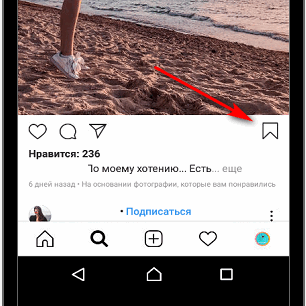
- Подождать надпись: «Сохранено».
Эти файлы не занимают память, так как находятся на серверах приложения. Соответственно, можно не заботиться о занятых мегабайтах. Пользователь может перейти в соответствующий раздел, используя боковое меню: «Настройки».
Как создавать Подборки в Инстаграм
Подборки нужны для систематизации и быстрой навигации по избранным постам. Разбивая их по папкам, пользователь может быстрее найти необходимую информацию.
Как создать подборку:
- Открыть приложение, авторизоваться.
- Перейти к профилю.
- Открыть Сохраненное.
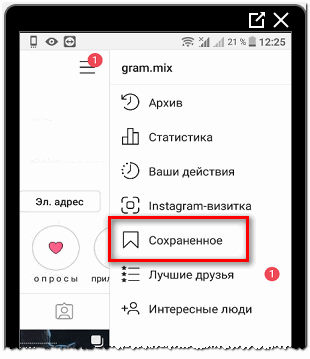
- Нажать значок плюса вверху справа, создать новую Подборку.

- Выбрать нужные файлы, задать имя.
Эта функция доступна только для смартфонов, на компьютере все фото и видео будут отображаться вместе. Перенести фото из одной папки в другую невозможно, для этого нужно создать новую. В одну коллекцию можно сохранить, как фотографии, так и видео.
Как удалить Подборку в Инстаграм
Коллекции можно не только редактировать через изменение имени или добавление новой обложки, но и удалять.
Если какой-то из наборов закладок перестал устраивать, пользователь может его удалить:
- Открыть приложение, авторизоваться.
- Перейти к профилю.
- Открыть Сохраненное.
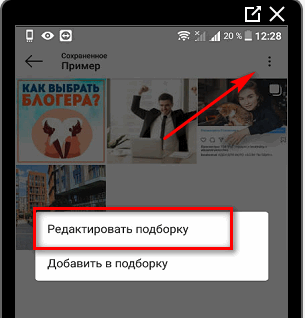
- Выбрать интересующую папку.
- «Меню» —«Редактировать подборку» — «Удалить подборку».
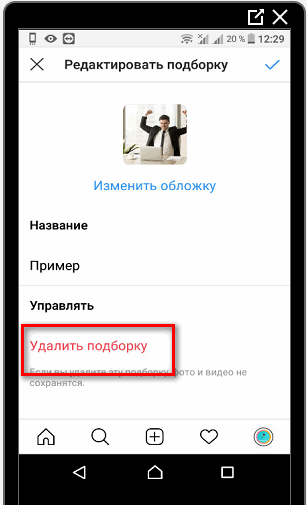
После этого все фото и видео будут перенесены в общую папку, где их сможет найти пользователь. Чтобы выбрать другой раздел для снимка, нужно заново сохранить и в появившемся уведомление указать: «Добавить в подборку».
Как просмотреть добавленные закладки
Найти свои закладки можно через профиль. При авторизации со смартфона они будут располагаться вместе с Настройками. При авторизации с ПК найти избранное можно рядом с Отметками.
С компьютерной версии также доступно скачивание материала с плагином «Скачать из Инстаграма»:
- Зайти в социальную сеть с компьютера.
- Авторизоваться – перейти в профиль.
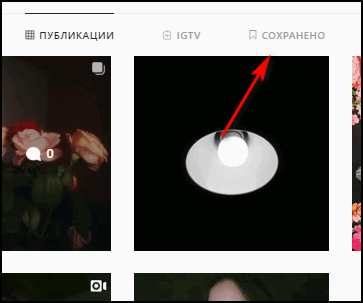
- Выбрать: «Сохраненное» — выбрать публикацию.
Если установлено расширение, появится значок «Сохранить». С мобильной версии доступно только скачивание публикации по ссылке.
Как удалить из закладок
Для того, чтобы удалить фото или видео из избранного нужно:
- Открыть приложение, авторизоваться.
- Открыть профиль.
- В выпадающем меню выбрать Сохраненное.
- Выбрать нужный файл.
- Нажать закрашенный флажок в Инстаграм под фото.
После этого публикация исчезнет полностью или только из определенной папки. Процесс удаления на смартфоне и ПК различается только расположением закладок в профиле. При авторизации с ПК, нужно войти в избранное через кнопку рядом с Отметками и продолжить по аналогии. В Инстаграме добавить в закладки можно как с мобильной, так и компьютерной версии.
Содержание
- 1 Как сделать новую папку (группу) закладок в Инстаграм
- 2 Как удалить сохраненный пост из подборки в Инстаграм
- 3 Как посмотреть свои закладки Instagram?
- 3.1 Закладки Инстаграм на Телефоне
- 3.2 Посмотреть Закладки с Компьютера
- 4 Инструкция по IGTV в Инстаграм
- 4.1 Как создать свой канал
- 4.2 Как удалить канал
- 4.3 Формат видео
- 4.4 Как выложить и удалить видео
- 4.5 Можно ли скачать ролик
- 5 Раскрутка и заработок в IGTV
- 5.1 Как монетизировать IGTV
- 5.2 Можно ли накрутить просмотры
- 5.3 Автопостинг для IGTV
- 6 Где скачать и как установить IGTV
- 6.1 На компьютер
- 6.2 На Андроид
- 6.3 На IOS
- 7 Как сохранить публикацию в Инстаграм
- 8 Оглавление
- 9 Как использовать этот Инстаграм скрипт
- 9.1 Запускать скрипт советую с 9 до 24, те 15 часов, где то работать он должен. Если больше — то могут быть ошибки 400.
- 10 Возможные ошибки
-
- 10.0.1 Перед написанием комментария, что скрипт не работает, посмотрите этот раздел:
-
- 11 Повышение заинтересованности профиля
- 12 Копируем ссылку на собственный профиль в Instagram
- 12.1 Способ 1: Смартфон
- 12.2 Способ 2: Веб-версия
- 12.3 Способ 3: Ручной ввод
Как сделать новую папку (группу) закладок в Инстаграм
Заходим в сохраненные публикации из своего профиля.

Выбираем подборки -> создать подборку или же сразу же нажимаем на плюсик в правом верхнем углу.
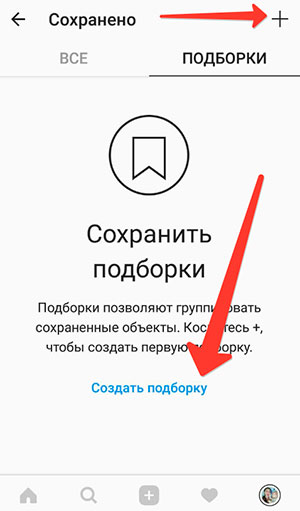
Вводим название вашей новой группы.
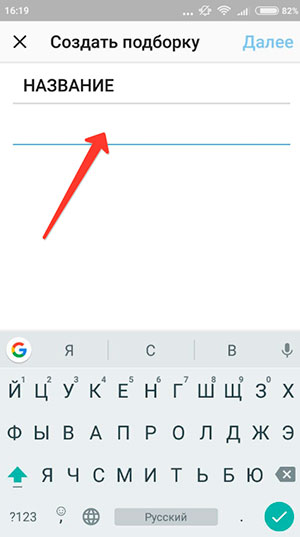
Выбираем те посты из сохраненных, которые нужно перенести в вашу новую папку.
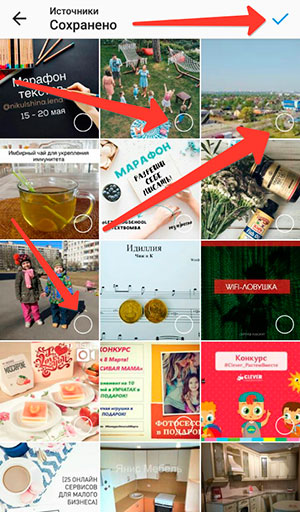
Посмотреть, что получилось, можно на вкладке «Подборки».
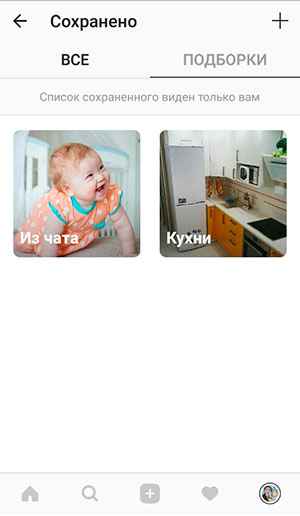
Как удалить сохраненный пост из подборки в Инстаграм
Заходите в этот пост (из закладок, со страницы пользователя — как угодно). Жмите на на закрашенный флажок, а далее выбирайте нужное вам действие: удалить из закладок вовсе или удалить из конкретной группы.
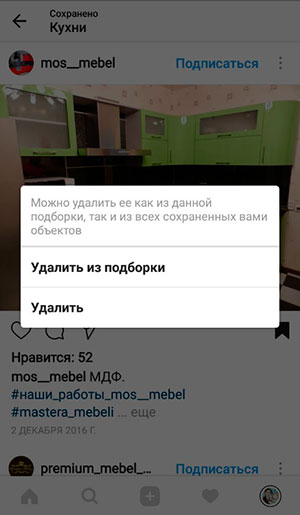
Как посмотреть свои закладки Instagram?
В приложении Инстаграм и на компьютере, открыть свои закладки вы можете разными способами. Давайте рассмотрим где храняться сохранённые закладки из в обоих случаях.
Закладки Инстаграм на Телефоне
Для того чтобы найти свои закладки в приложении Instagram на телефоне, нужно сделать следующее:
- Нажмите на иконку своего профиля, в правом углу снизу. Сразу же перемещаемся в верхний угол справа, кликаем по иконке меню. Смотрите порядок на изображении ниже.

- Заходим в меню и нажимаем на пункт «Сохранённое». Здесь мы можем видеть все свои закладки которые сделали ранее.

Посмотреть Закладки с Компьютера
Найти свои закладки на компьютере вы можете следующим способом:
Инструкция по IGTV в Инстаграм
- загружать ролики продолжительностью от 15 секунд до 60 минут;
- прокручивать видео при просмотре в обоих направлениях;
- создать свой канал (он же аккаунт Инстаграм) – подписчики перейдут автоматически.


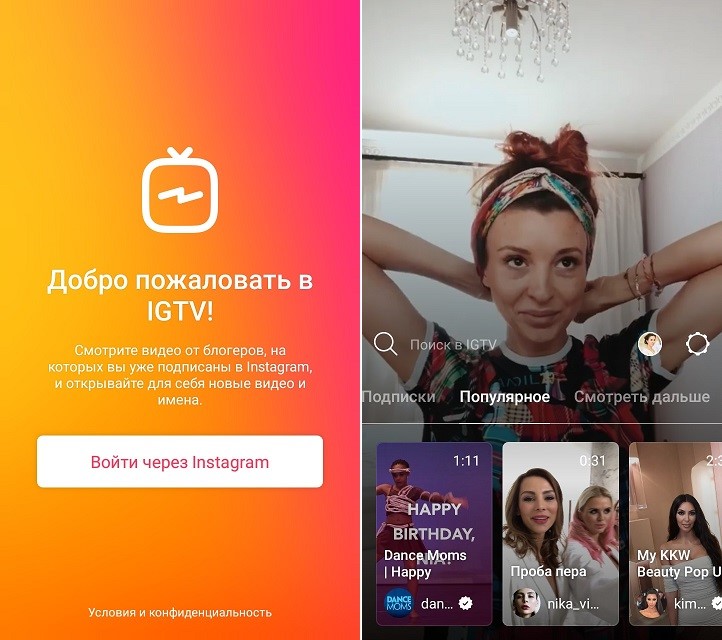
Важно. Для рядовых юзеров размеры роликов ограничены коридором 15 секунд – 10 минут, блоггеры и звездные пользователи имеют возможность управлять IGTV со своего компьютера, размещая материал продолжительностью до 1 часа (5,4 ГБ).
Как создать свой канал

Далее переходят непосредственно к созданию канала и загрузке видео: нужно нажать на иконку в форме шестеренки (вход в контекстное меню «Настройки»), после чего выбрать соответствующую строку («Создать канал») и следовать подсказкам приложения.
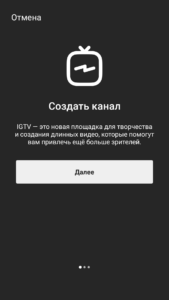
Внимание. Опции прямой трансляции нет, преимущество это или недостаток – решать пользователю. Предусмотрена загрузка уже отснятых видео с гаджета или ПК.
Если все сделано правильно, возле кнопки «Direct» появится значок IGTV, он будет доступен непосредственно из Инстаграм. Но видео на канал пока не загружено, о чем будет сигнализировать соответствующая надпись.
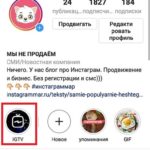
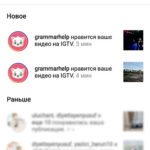
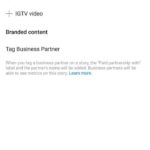
Как удалить канал
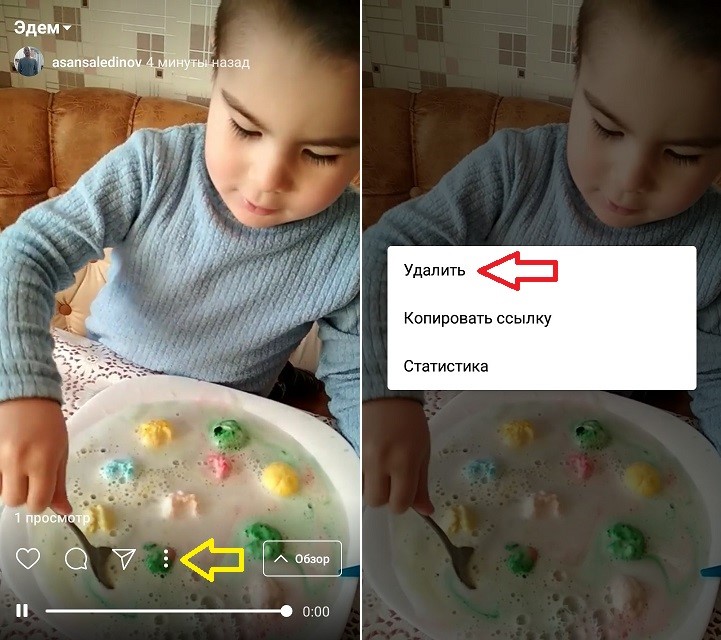
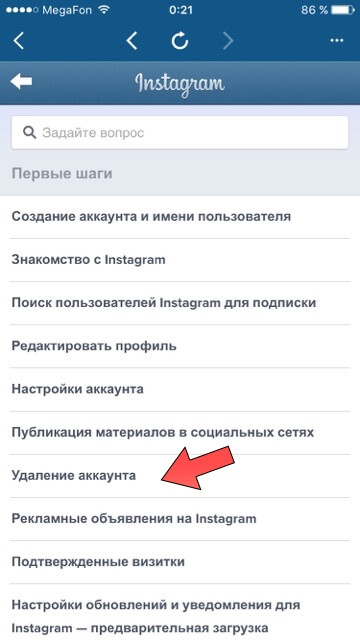
Формат видео
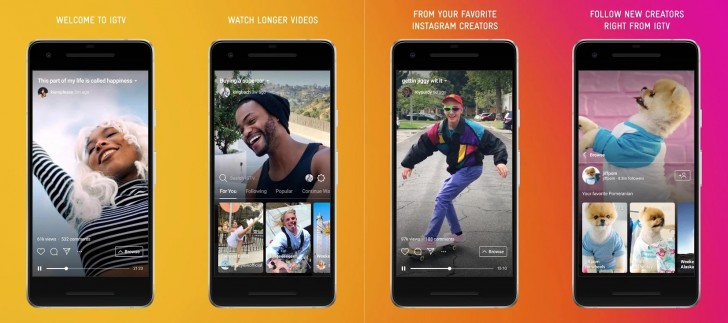
Важно. Даже установив программу на стационарный компьютер, все равно придется конвертировать ролики, приводя их к требуемому формату.
Как выложить и удалить видео
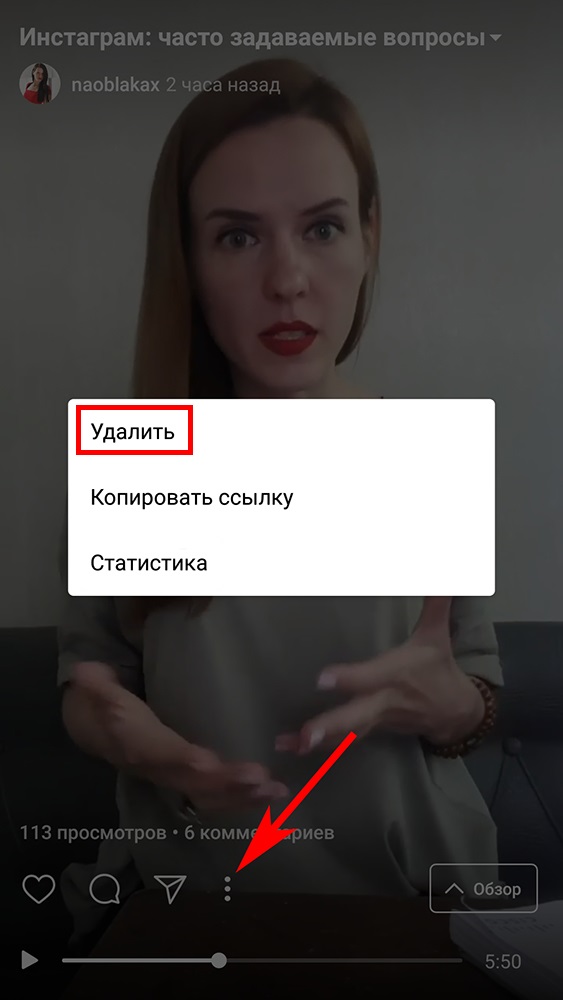
Можно ли скачать ролик
Прямая загрузка роликов на смартфон или ПК пока не предусмотрена, возможно, данная функция будет включена в приложение позже. Ведь основная задача Инстаграм – это просмотры, продвижение аккаунта и сбор лайков, а не скачивание видео.
Раскрутка и заработок в IGTV
По данной теме информации пока слишком мало, но от перспектив продвижения своего аккаунта в новой, неизведанной сети захватывает дух.

Важным преимуществом данного направления является то, что оно возникло не как самостоятельное, а как ответвление уже хорошо себя зарекомендовавшего интернет клиента Инстаграм, что в дальнейшем позволит закрепить аудиторию и расширить ее.
Как монетизировать IGTV
С этим тоже пока не все так ясно, как хотелось бы. На данный момент все заинтересованные в существовании сервиса активно заливают видео на свои каналы, подключают подписчиков, постепенно вытесняя обычное телевидение.
Можно ли накрутить просмотры
Разработчик не предусмотрел такой опции, справедливо рассудив, что рейтинги и лайки должны быть честными. Желающие изменить ситуацию могут поискать сведения о накрутке просмотров IGTV на тематических форумах, но действовать они будут на свой страх и риск.
Автопостинг для IGTV
Автопостинг разработчиками официально не поддерживается и не одобряется, в этом отношении их позиция однозначна. Возможно, данная опция будет предоставлена сторонними сервисами, но на текущий момент информации об этом нет.
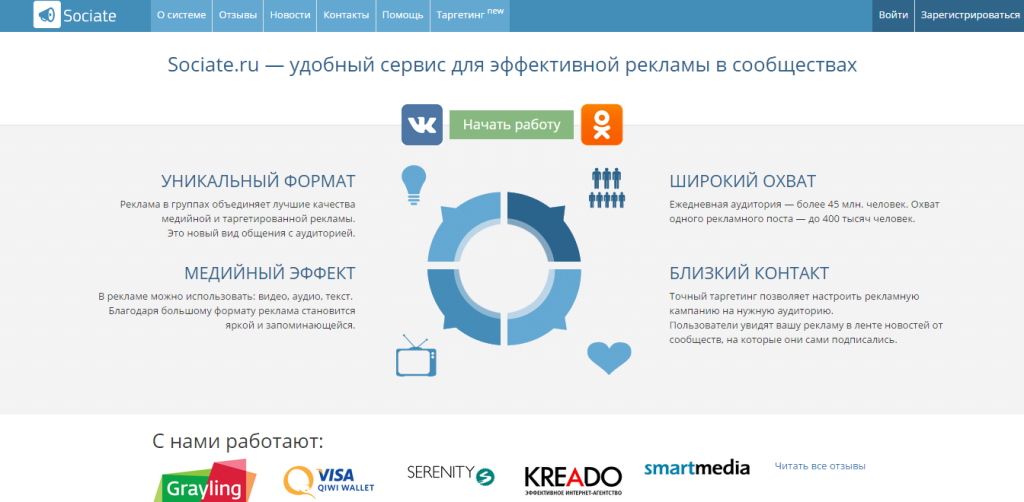
Где скачать и как установить IGTV
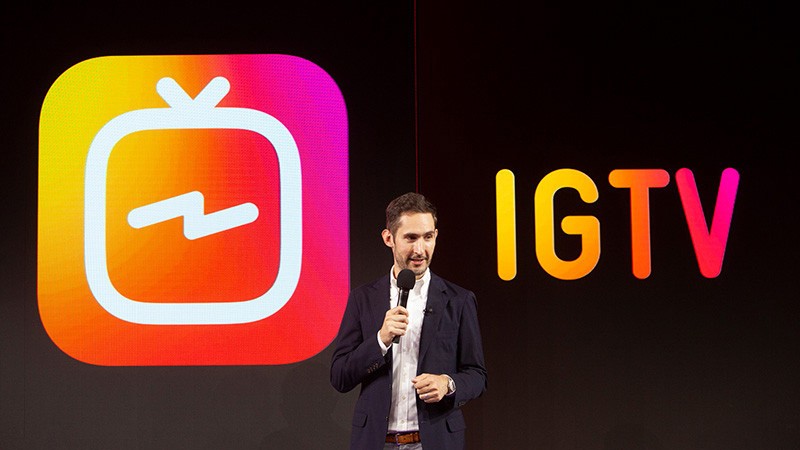
На компьютер
Для скачивания IGTV на ПК потребуется перейти на сайт, на котором находятся «взрослые» версии приложения. Это не так просто, поскольку клиент преимущественно мобильно ориентированный, но возможно.
Применительно к IGTV возможно потребуется установка специальной программы эмулятора, но игра стоит свеч: с ПК в дальнейшем будет легче загружать длинные ролики, предварительно конвертировав их в компактное расширение.
На Андроид
Загрузить IGTV клиент на свой смартфон под управлением свежей версии Андроид, чтобы с пылу, с жару выкладывать в аккаунте ролики? Нет ничего проще.
На IOS
Остается создать видео и начать его размещение на канале. Иногда проблемы с некорректной работой решаются обновлением приложения, поскольку каждая новая версия обычно оказывается стабильнее и лучше предыдущей.
Как сохранить публикацию в Инстаграм
- Находим понравившуюся публикацию.
- В правом нижнем углу публикации касаемся закладки .
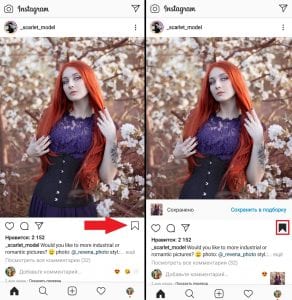
Можно ли сохранить публикацию в Инстаграм через компьютер?
Да. В веб-версии, в правом нижнем углу публикации тоже есть кнопка закладки .
А чужие фото можно добавить в закладки?
Да, сохранять можно любые публикации.
Пользователь не узнает, что я сохранил его фото?
Нет, никто ничего не узнает. Сохранённые публикации будете видеть только вы (см. в статье: как посмотреть, кто сохранил фото в Инстаграме).
Можно ли как-то скачать фото на устройство?
Да, вы можете сохранить фото из Инстаграм на телефон или компьютер (см. в статье). К тому же, скачать видео с Инстаграма тоже можно.
Как вариант: можно просто сделать скриншот (см. в статье).
А как посмотреть закладки в Инстаграм? Куда сохраняются публикации?
Все сохранённые публикации размещены в специальном разделе. Найти его просто. Ниже инструкция.
Оглавление
- 1 Я могу видеть только стандартный набор закладок в папке Закладки
- 1.1 Определение наличия создания Firefox нового профиля
- 1.2 Firefox создаёт новый профиль при каждом запуске
- 2 Не отображается моя панель Закладок
- 3 Я не могу найти все свои закладки и папки
- 4 Мои закладки исчезли
- 4.1 На моём ПК присутствует папка «Old Firefox Data»
- 5 Закладки не отображаются после установки дополнения
- 6 Я не могу найти свои Закладки после импорта
Как использовать этот Инстаграм скрипт
- Прочитать эту страницу и сделать все, что там написано.
- Далее у нас появится окно, где нужно ввести желаемый — смотреть Лимиты Инстаграма.
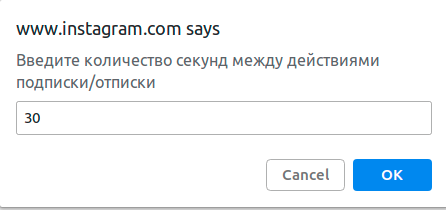
- Нужно выбрать включать ли случаные интервалы( рекомендовано).
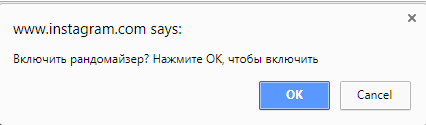
- После этого скрипт все будет делать сам, подписываться и отписываться.
- Во время работы скрипта не желательно делать подписки в инстаграме с телефона.
- Использовать одновременно только на 1 странице(профиле). Если будет 2 страницы и вы будете на них подписываться, могут полезьть ошибки!
Запускать скрипт советую с 9 до 24, те 15 часов, где то работать он должен. Если больше — то могут быть ошибки 400.
Возможные ошибки
Перед написанием комментария, что скрипт не работает, посмотрите этот раздел:
Повышение заинтересованности профиля
Если вы хотите увеличить заинтересованность своего профиля, то советую вам, посмотреть эту статью.
Копируем ссылку на собственный профиль в Instagram
Каждый из предложенных методов позволит быстро получить адрес на страницу в Instagram.
Способ 1: Смартфон
В приложении Instagram присутствует возможность быстрого копирования ссылок на страницы других пользователей сервиса. К сожалению, данная возможность отсутствует для собственной страницы.
Однако, выйти из положения можно, просто скопировав ссылку на любую публикацию, размещенную в вашем аккаунте – через нее пользователь сможет выйти на страницу.
Обратите внимание на то, что этот способ будет действовать лишь в том случае, если ваш профиль открыт. Если аккаунт закрыт, то человек, получивший ссылку, но не подписанный на вас, увидит сообщение об ошибке доступа.
- Запустите приложение. В нижней части окна перейдите к первой вкладке справа, чтобы открыть свой профиль. Выберите любое изображение, размещенное на странице.
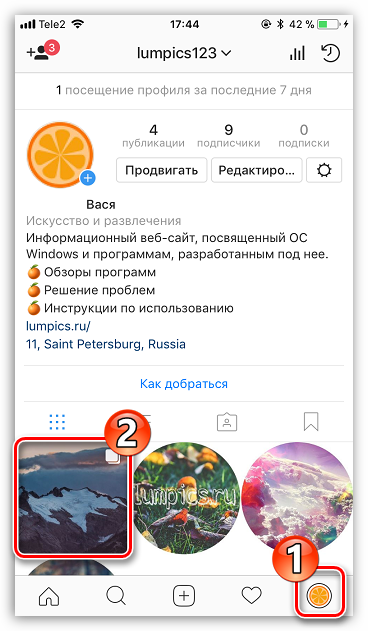
В правом верхнем углу кликните по иконке с троеточием. На экране появится дополнительное меню, в котором вам следует выбрать пункт «Поделиться».
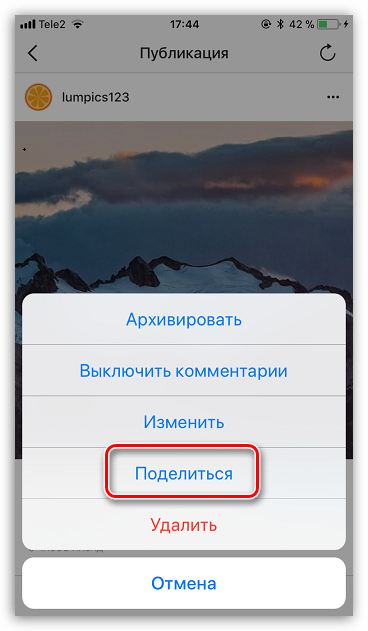
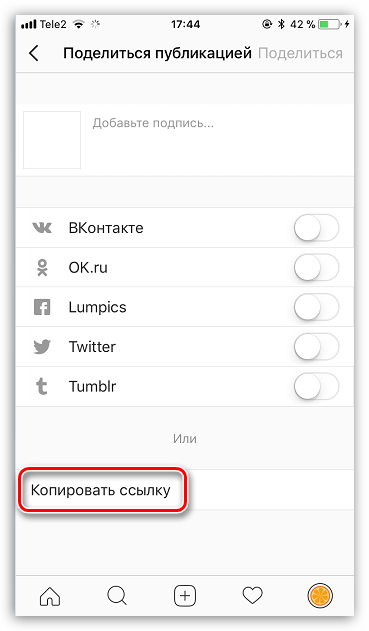
Способ 2: Веб-версия
Получить ссылку на страницу можно через веб-версию Инстаграм. Данный способ подойдет для любого устройства, на котором имеется доступ в интернет.
-
Перейдите в любом браузере на компьютере или смартфоне на сайт сервиса Instagram. При необходимости, кликните по кнопке «Вход», а затем авторизуйтесь для входа в профиль.
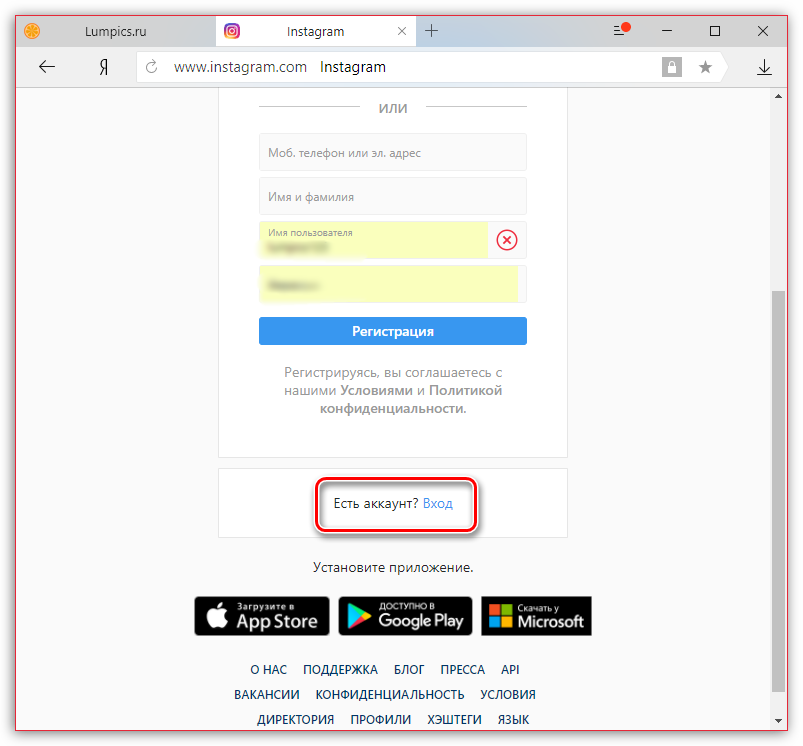
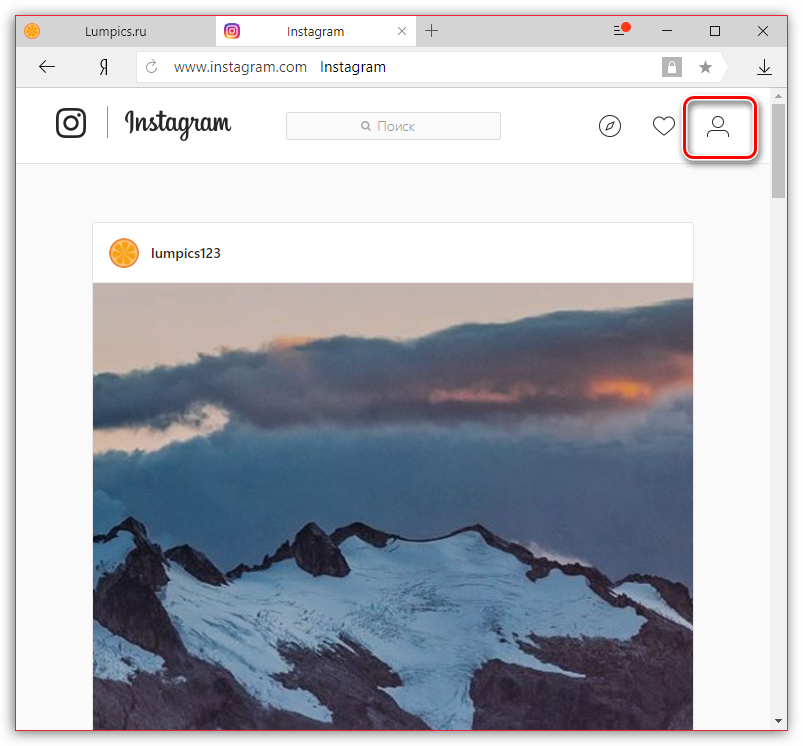
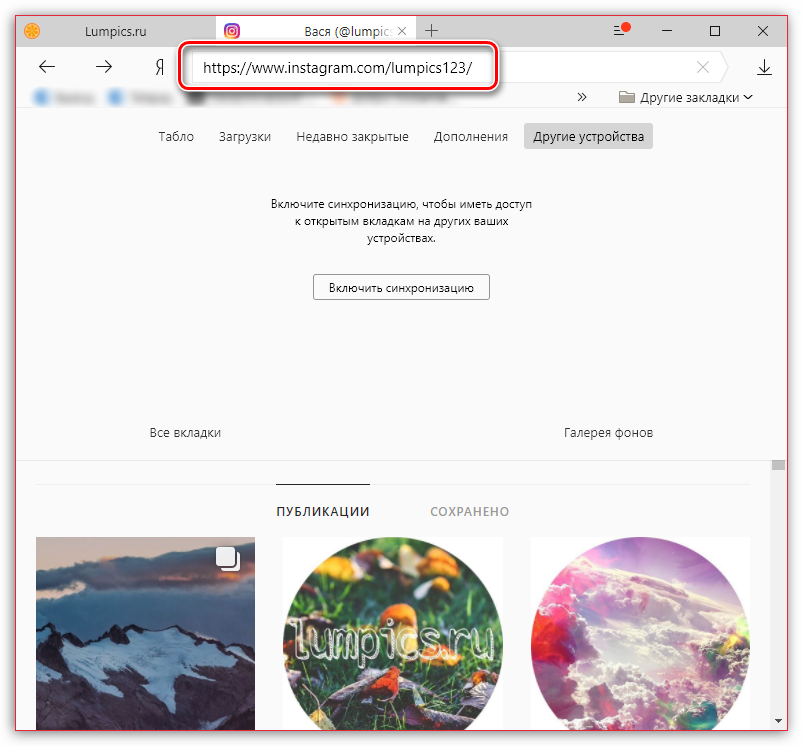
Способ 3: Ручной ввод
Вы можете и самостоятельно сделать ссылку на свою страницу, и, поверьте, сделать это несложно.
-
Адрес любого профиля в Instagram имеет следующий вид:
https://www.instagram.com/lumpics123/
Каждый из предложенных способов прост и доступен в исполнении. Надеемся, данная статья была для вас полезна.
Иногда возникает желание посмотреть недавний, понравившийся пост, будь то фото, видео, Reels, который содержит важную информацию, но как это сделать, если лента и приложение постоянно обновляется? По статистике большинство людей оставляют лайки, тем самым сохраняя их в памяти приложения. Благодаря этому публикации можно просматривать в любое время. В статье мы разберем где можно найти эти посты всего за несколько действий.
Как посмотреть понравившиеся публикации в Instagram?
Иногда Инстаграм кажется довольно запутанным и сложным, но вкладка с понравившимися материалами и лайками все-таки есть, найти их после череды обновлений стало чуточку сложнее, но приложение все еще хранит информацию о недавно понравившихся публикациях и в новой версии.
Вне зависимости Айфон у вас или Андроид, чтобы найти их повторите действия ниже:
- Откройте ваш профиль в Instagram, нажмите на три горизонтальные линии вверху справа.

- Выбираете «Ваши действия», нажимаете на раздел «Взаимодействия».

- В разделе Отметки «нравится» сможете посмотреть ранее понравившиеся фото, видео, Reels, комментарии и ваши ответы на истории.

Как посмотреть понравившиеся публикации других пользователей?
В 2019 году в целях повышения конфиденциальности использования приложения, после обновления, пропала вкладка «Подписки», которая помогала пользователям просматривать понравившиеся публикации других людей. Разработчики приложения пошли на такой шаг т.к. стали получать большое количество обращений от пользователей которым не нравилось, что их личная информация по взаимодействию с другими аккаунтами была доступна большому количеству других пользователей.
Получилось так, что тем кто давно не обновлял приложение повезло больше, так как раздел убрали только в новых версиях после октября 2019 года.
В данный момент остались только «косвенные» способы, как можно найти понравившиеся публикации других людей.
- Посмотреть через аккаунт другого пользователя
Очевидно, что если попросить у человека телефон или спросить логин с паролем, то можно посмотреть через его аккаунт.
- Открыть Instagram человека;
- Перейти в раздел настроек;
- Нажать на вкладку «Аккаунт»;
- Нажать на «Понравившиеся публикации».
- Использование сторонних приложений
Сервис «Инсташпион»

Неплохими помощниками являются специальные сервисы, только их услуги обычно являются платными. Функций у данного сервиса даже больше, чем у Instagram, в том числе функция отслеживания поставленных лайков интересующего вас человека другим пользователям и поставленных ему лайков.
Инструкция по работе с данным сервисом:
- Откройте сайт сервиса, на котором нужно завести аккаунт;
- После регистрации нужно зайти в личный кабинет;

- Потом в строке поиска можно написать ник пользователя, система обработает его данные, которые отобразятся у вас и их можно будет посмотреть.

Имейте ввиду, что за использование ресурса может сниматься плата!
Рассмотрим еще одно приложение: «Followers» — подписчики
Здесь можно даже узнать, кто отменил лайк, комментарий на вашем посте, активность подписчиков. 
- Загружаете приложение в Google Play или App Store;
- Заходите через Instagram, вбив свой Ник и пароль;
- Пользуетесь бесплатным периодом, потом он переходит на платный от 5.99 до 23.99 $.
Также существуют другие приложения, выполняющие аналогичные задачи:
- «Панда-Шпион для соцсетей» (iPhone)
- InStalker (Android)
- Yupi (Android)
- WhoProfile (Android)
Зачем смотреть понравившиеся публикации в Instagram
Понравившиеся посты могут содержать полезную информацию, некоторые служат определенными воспоминаниями для людей, помогают разобраться в своих интересах, рекомендательный алгоритм подбирает рекламу и контент, исходя из сохраненных публикаций.
Сама функция благодаря которой можно просматривать понравившиеся публикации безусловно очень полезна, так как с ее помощью можно сохранять для себя важную информацию просто, когда ставите лайк, и в приложении она бесплатна, по крайней мере в 2023 году 🙂
Закладки в Инстаграм — специальный раздел, в котором хранятся все публикации, которые вы когда-либо сохраняли.
Вы можете собрать все интересные публикации в одном месте.
Сохранить публикацию в Инстаграм очень просто (фото или видео). Найти данный раздел тоже не составит труда.
Как сохранить публикацию в Инстаграм
- Находим понравившуюся публикацию.
- В правом нижнем углу публикации касаемся закладки
 .
.

Статья на английском языке — How to save a post on Instagram.
Можно ли сохранить публикацию в Инстаграм через компьютер?
Да. В веб-версии, в правом нижнем углу публикации тоже есть кнопка закладки ![]() .
.
А чужие фото можно добавить в закладки?
Да, сохранять можно любые публикации.
Пользователь не узнает, что я сохранил его фото?
Нет, никто ничего не узнает. Сохранённые публикации будете видеть только вы (см. в статье: как посмотреть, кто сохранил фото в Инстаграме).
Можно ли как-то скачать фото на устройство?
Да, вы можете сохранить фото из Инстаграм на телефон или компьютер (см. в статье). К тому же, скачать видео с Инстаграма тоже можно.
Как вариант: можно просто сделать скриншот (см. в статье).
А как посмотреть закладки в Инстаграм? Куда сохраняются публикации?
Все сохранённые публикации размещены в специальном разделе. Найти его просто. Ниже инструкция.
Закладки в Инстаграм
- В правом нижнем углу касаемся своего аккаунта
 .
. - В правом верхнем углу касаемся меню
 .
. - В открывшемся списке выбираем «Сохранённое»
 .
.

А на компьютере как найти закладки в Инстаграм?
В веб-версии (instagram.com) открываем свой аккаунт ![]() и над публикациями находим раздел «Сохранённое».
и над публикациями находим раздел «Сохранённое».
А что за раздел «Публикации, которые вам понравились»?
Если поставили лайк к публикации, то она появится в этом разделе. Не стоит путать его с закладками.
Понравившиеся публикации тоже весьма полезный раздел (см. в статье).
Как удалить сохранённые публикации?
Удалить сохранённое в Инстаграм просто: откройте публикацию и в правом нижнем углу коснитесь ![]() .
.
Если я добавлю публикацию в закладки, а пользователь потом закроет аккаунт, фото останется?
Если пользователь, решит закрыть профиль в Инстаграме (см. в статье) и не одобрит вас, то все публикации, находившиеся у вас в закладках, удалятся.
Как создать подборку в Инстаграм?
В разделе «Сохранённое» вы можете создать подборку из сохранённых публикаций. Это очень удобно. Никто, кроме вас её не увидит.
Как посмотреть в Инстаграме, кто сохранил фото?
Никак. Каждому пользователю доступны только свои сохранённые подборки.
Видеоурок на тему: как сохранить публикацию в Инстаграм
